- 公開日:
iPhoneで顔にPhotoshopする方法
iPhoneで使用できる「Photoshop Express」では、明るさの調整やトリミングといった基本的な編集ができます。
Photoshop Expressには、Adobe Photoshopの完全版にあるような高度な編集機能はありません。
しかし、トリミング、調整、フィルターなどのツールを使用して、顔をもっとよく見せるための編集は可能です。ここでは、Photoshop Expressを使用して顔を編集する方法について紹介します。
Photoshop Expressをダウンロード
まだPhotoshop Expressをインストールしていない場合は、App Storeを開きます。

Photoshop Expressのページを開き、「入手」をタップしてインストールを行います。
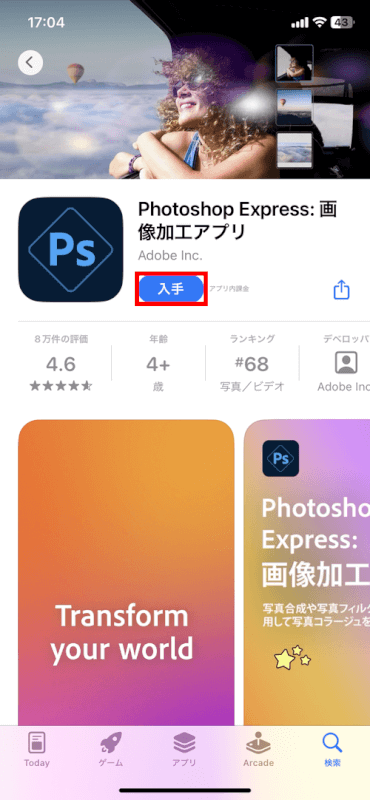
アプリを開き、写真を選択
Photoshop Expressを開きます。
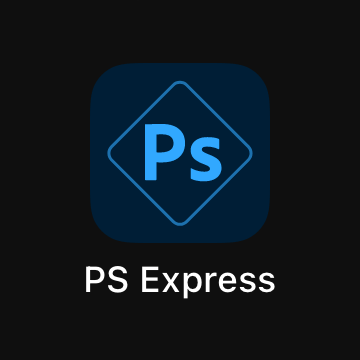
Photoshop Expressでは、写真アプリのほか、Google フォト、Dropboxなどから写真をアップロードできます。
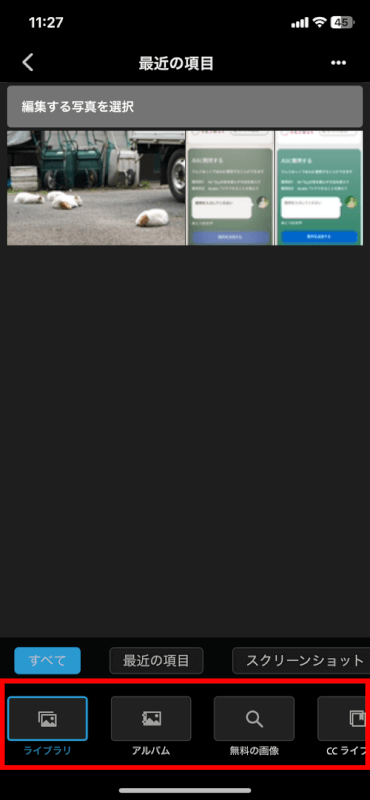
アップロードできたら、写真を開きます。
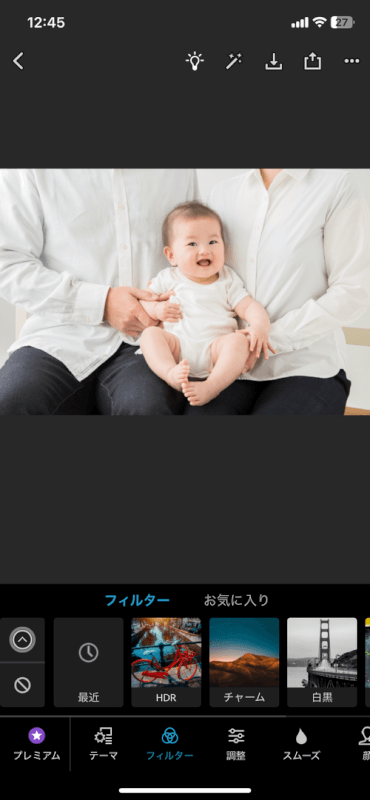
基本的な調整を行う
写真を開いたら、「調整」タブを選択します。明るさ、コントラスト、彩度などを調整して、写真の顔を強調します。
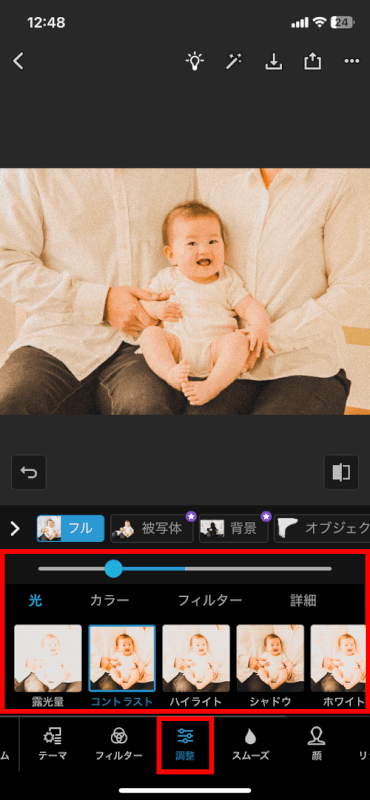
顔のシミなど除去したい部分がある場合は、「修復」ツールを使用します。ブラシで除去したい箇所を塗ることで、自然に除去できます。
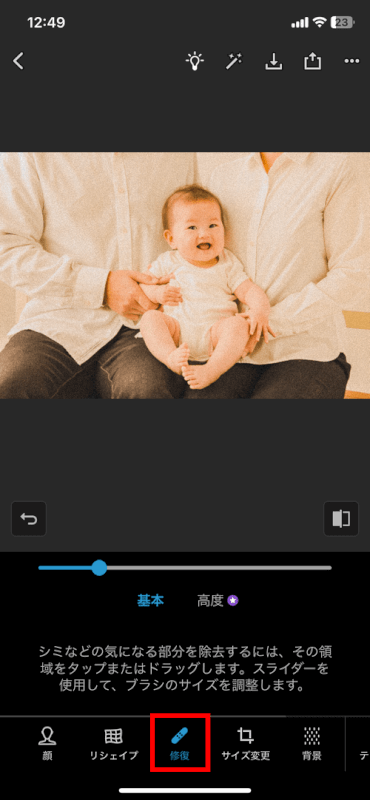
フィルターを適用
Photoshop Expressは、写真の見た目を変更できるさまざまな「フィルター」を提供しています。
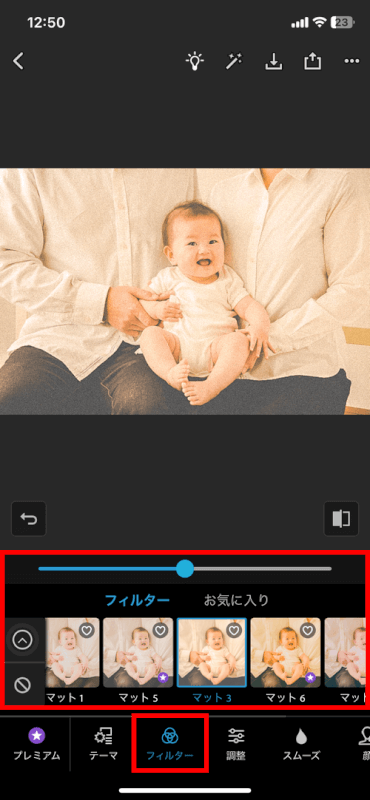
トリミングまたは向きの調整
「サイズ変更」ツールを使用して顔にもっと焦点を合わせたり、向きを変更することもできます。
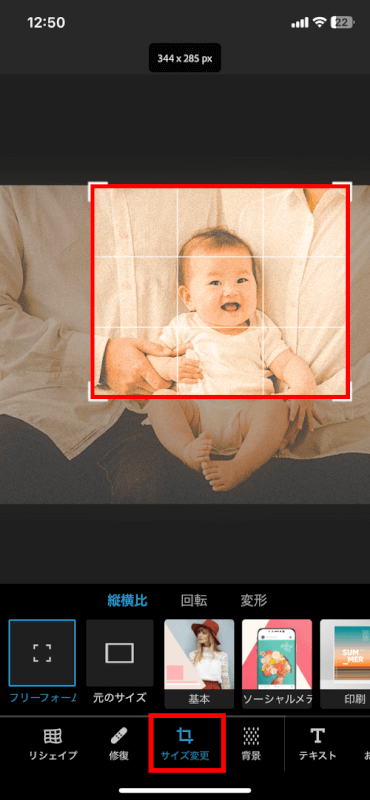
編集した写真を保存または共有
編集が完了したら、画面上部の保存アイコンを選択します。

写真を保存できました。
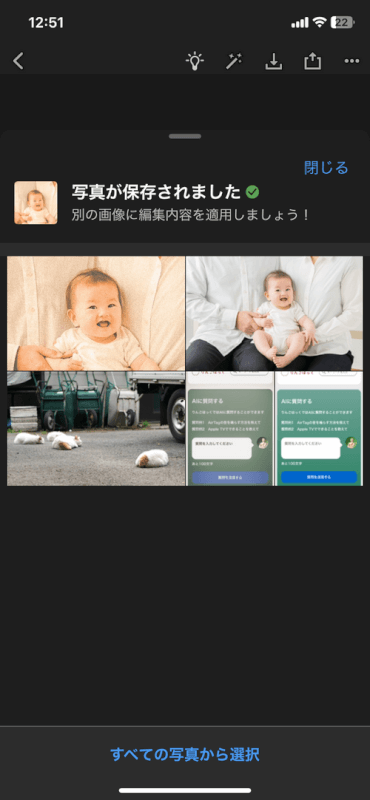
顔編集の追加のヒント
Photoshop Expressでは、慎重に調整することで手動で顔を編集できます。
トリミング、調整、フィルターやエフェクトの組み合わせが必要になる場合があります。
より高度な顔編集を求める場合は、これらの目的に特化して設計された他のアプリ、例えばBeauty PlusやUlike、SNOWといった、顔の特徴をより正確に認識できるより高度な写真編集アプリを探すことを検討してください。
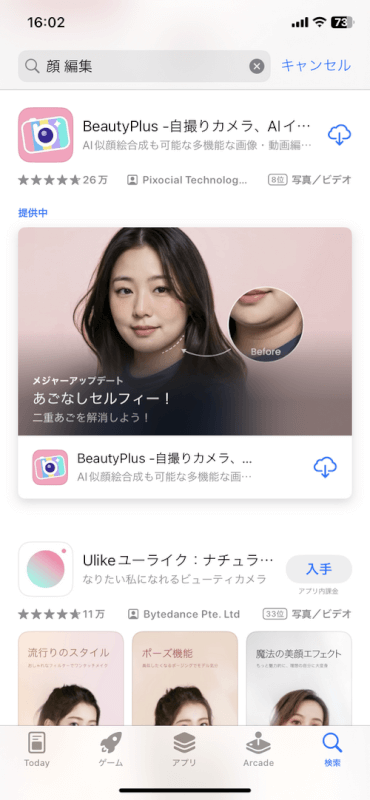
Photoshop Expressは基本的な写真の編集、調整、フィルターの適用に最適です。詳細な顔の編集は、他の専門的なアプリが適しているかもしれません。
